
両面印刷は、複数ページのドキュメントに使用する用紙が少ないため、理論的には優れています。不要なときにオプションをオフにするのを忘れると、イライラすることもあります。
macOSは、サポートされているプリンタのデフォルトで両面印刷を行います。少なくとも理論的には、これは環境にやさしいことだと私たちは考えています。このデフォルトのため、私たちは個人的にいくつかのドキュメントを破棄しました。最近私たちがわざわざ印刷するものの多く(たとえば、航空会社やイベントのチケット)は、独自のページに配置する必要があります。多くの場合、私たちはすぐにいくつかのチケットを印刷して、それらが両面で出てきたことを確認し、息を切らして誓い、次に片面でチケットを再印刷しようとします。
もちろん、印刷するたびに印刷ダイアログの「両面」オプションをオフにするのは簡単ですが、忘れがちです。良いニュースは、デフォルト設定を変更できることです。そうすれば、「両面」オプションをオンにしない限り、プリンタは片面ページを印刷します。このデフォルトを変更するには、ターミナルを開いてから、ブラウザベースのユーザーインターフェイスにアクセスする必要があります。少し複雑ですが、心配しないでください。思ったほど難しくはありません。
ステップ1:CUPSブラウザインターフェイスを有効にする
macOSでの印刷はによって処理されます CUPS 、Appleによって開発されたオープンソースシステム。ユーザーはブラウザベースのインターフェイスを使用してCUPS設定を変更できますが、このインターフェイスはデフォルトで無効になっています。有効にするには、[アプリケーション]> [ユーティリティ]にあるターミナルを開きます。ターミナルで、次のコマンドを実行します。
sudo cupsctl WebInterface = yes
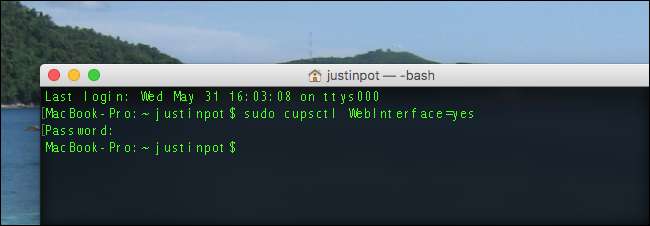
このコマンドの最初の単語は、
スド
、管理者権限でコマンドを実行します。 2番目の言葉、
cupsctol
、はCUPSの設定を変更できるコマンドの名前です。 3番目の言葉、
WebInterface = yes
、Webインターフェイスを有効にするようにコマンドに指示します。
ステップ2:ブラウザでCUPS設定を開く
次に、選択したWebブラウザーを開いて、 http:// localhost:631 。そのリンクをクリックしても機能するはずですが、機能しない場合はURLをコピーして貼り付けてください。すべてが機能している場合は、CUPS設定のホームページが表示されます。ブラウザからこれにアクセスしていますが、ページがオンラインではありません。表示されているものはすべてコンピュータ上にあります。
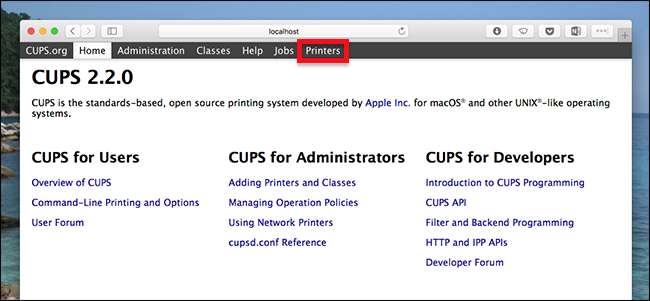
ユーザー名とパスワードの入力を求められます。 Macへのログインに使用する資格情報を入力します。
ステップ3:両面印刷オプションを見つけて変更する
CUPS設定で、[プリンタ]セクションに移動します。ここにプリンタのリストが表示されます。設定を変更するプリンタをクリックすると、プリンタの設定ページが表示されます。 「管理」ドロップダウンメニューをクリックします。
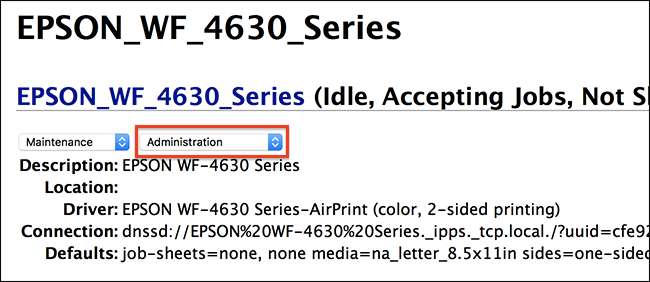
表示されたリストで、[デフォルトオプションの設定]をクリックします。
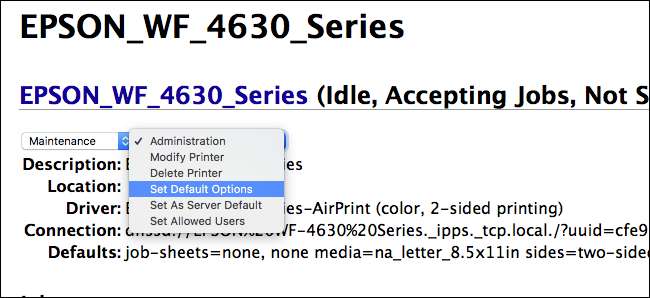
さまざまなデフォルトオプションを制御する一連のドロップダウンメニューを表示するページが表示されます。あなたが探しているのは「両面印刷」という名前です。
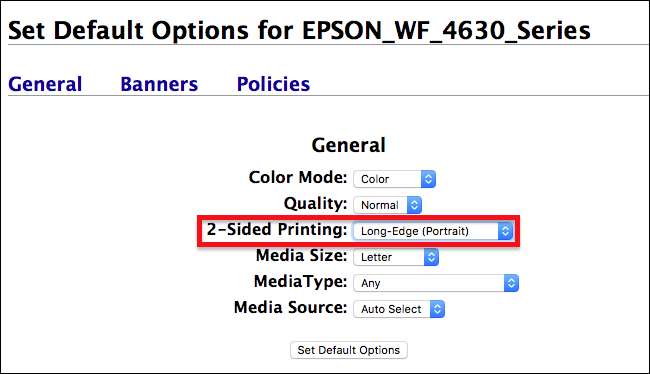
このドロップダウンをクリックし、オプションのリストから「オフ(片面)」を選択します。 「デフォルトオプションの設定」ボタンをクリックして、変更を保存します。
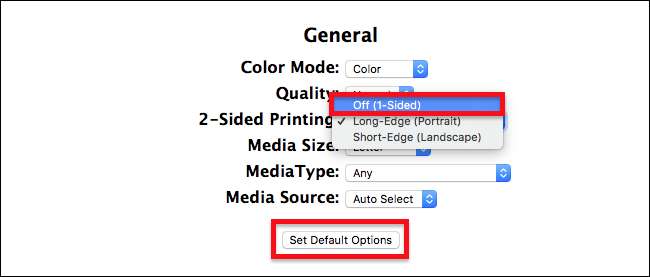
これで完了です。これでブラウザを閉じることができます。変更をテストするには、任意のドキュメントを印刷するだけです。両面印刷がデフォルトで有効になっていないことがわかります。

はい、単一の設定を調整するのは少し複雑ですが、少なくとも、偶発的な両面印刷ジョブに悩まされることはありません。そしてもちろん、実際に必要なときに両面印刷を使用することもできます。







